【JMeter】JMeter在linux下运行
之前在用JMeter做性能测试时基本都用自己的笔记本电脑。
考虑到网络传输和占用系统资源情况时进行了以下分析:
1 在笔记本上,开始-cmd "ping 服务器",得到传输时间。在某linux机器上"ping 服务器"得到传输时间,两个时间相差无几,认为不会影响测试结果
2 一般我用来测试的linux测试机和笔记本电脑,都是4核 8G。
可是!今天公司网络很不好!严重影响了我的测试。忍无可忍,干脆在linux上测试算啦。
只需一行命令:sh jmeter.sh -n -t http.jmx -l result_*.jtl
步骤:
一 安装jmeter
1 把你笔记本的jmeter添加到压缩包 jmeter.zip
2 上传jmeter.zip到linux服务器:我用rz方式上传到了/opt/soft
3 解压,进入路径/opt/soft/jmeter/bin
4 查看jmeter.sh是否能够执行,若不能未其添加执行权限,我直接 chmod 777 jmeter.sh,可用 sh jmeter.sh -v 来检测命令是否可用。
二 编写测试计划
1 在GUI模式下,新建一个测试计划,保存并上传到linux机器对应目录,可在测试计划里添加对应的定时器,聚合报告等。
2 在linux目录下找到你的测试计划,vim打开进行编辑
<stringProp name="ThreadGroup.num_threads">200</stringProp> 线程数 <stringProp name="ConstantTimer.delay">100</stringProp> 固定定时器的时间间隔 添加过的元器件其对应参数都可以在里面找到,进行参数调整时只要在这里编辑就ok了。
三 结果文件
结果文件即之前保存过的result.jtl格式文件
该文件可以使用 GUI 模式下的聚合报告查看,可以打开 JMeter GUI 界面 -> 测试计划 -> 添加线程组 -> 添加聚合报告 -> 点击 "浏览..." 按钮找到你刚生成的 jtl 文件打开即可统计结果进行分析。
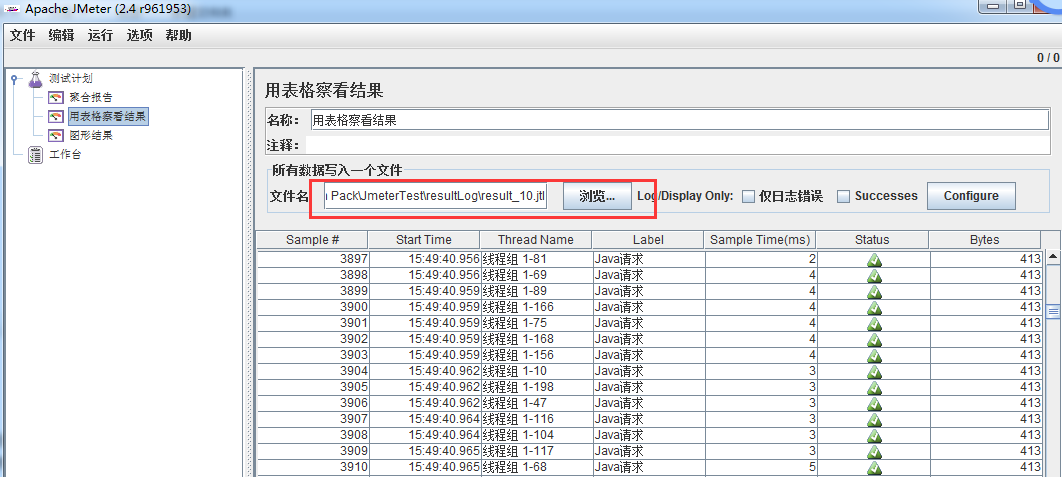
四 这里是我们使用非 GUI 模式运行测试脚本时可以使用的一些命令:
- -h 帮助 -> 打印出有用的信息并退出
- -n 非 GUI 模式 -> 在非 GUI 模式下运行 JMeter
- -t 测试文件 -> 要运行的 JMeter 测试脚本文件
- -l 日志文件 -> 记录结果的文件
- -r 远程执行 -> 启动远程服务
- -H 代理主机 -> 设置 JMeter 使用的代理主机
- -P 代理端口 -> 设置 JMeter 使用的代理主机的端口号
例如:jmeter -n -t test1.jmx -l logfile1.jtl -H 192.168.1.1 -P 8080
五 问题



